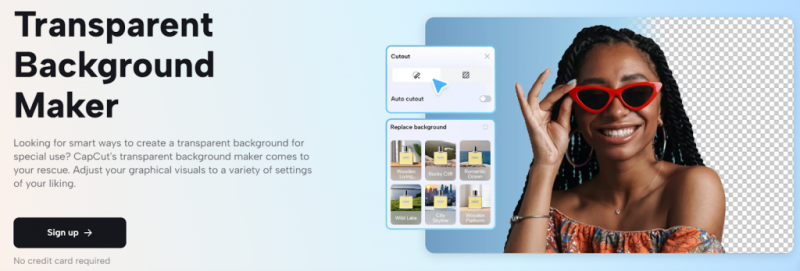Cara Berbagi Kata Sandi Wifi Antara Dua Pengguna iPhone
Hal yang biasa ketika Anda perlu terhubung ke jaringan WiFi untuk pertama kalinya adalah meminta kata sandi, mengakses Pengaturan - Wi-Fi, pilih jaringan dan masukkan kata sandi. Ini bukan sesuatu yang rumit, meskipun kata sandi jaringan WiFi biasanya cukup rumit dan kemungkinan salah ketik sangat nyata, yang memaksa Anda untuk mengulangi proses lebih dari sekali sampai Anda benar dengan semua angka.
Untuk menghindarinya, semua iPhone menyertakan fitur yang memungkinkan Anda melakukannya bagikan kata sandi jaringan WiFi dengan perangkat lain dengan cara yang sangat sederhana. Fitur ini telah hadir di iOS sejak lama, tetapi tidak seterkenal seharusnya karena kemudahan penggunaan dan kenyamanan yang ditawarkannya.
Apakah Anda ingin tahu cara membagikan kata sandi WiFi dengan iPhone lain tanpa harus mengetiknya dengan tangan? Teruslah membaca dan saya akan menjelaskan secara rinci.
lg g4 bypass akun google

Memungkinkan akses ke WiFi Anda dari iPhone ke iPhone lainnya
Saya suka melihat fitur ini karena iPhone yang sudah terhubung ke jaringan WiFi dapat memungkinkan akses ke yang lain dengan satu klik di layar.
Untuk melakukannya, hal pertama adalah kedua perangkat bertemu serangkaian Persyaratan. Hal pertama adalah bahwa kedua perangkat memiliki ID Apple dari yang lain yang disimpan di kontak mereka, yaitu, iPhone yang lain harus dari orang yang dikenal dan yang Anda miliki di buku telepon Anda menyimpan nomor telepon atau email mereka yang terkait dengan Apple INDO.
bahasa atau edisi versi windows
Setelah persyaratan ini terpenuhi, yang lainnya adalah kedua perangkat memiliki Bluetooth aktif dan salah satunya tersambung ke jaringan WiFi untuk mengizinkan akses atau, yang sama, berbagi kuncinya dengan yang lain. Selain itu, kedua tim harus saling berdekatan, kurang dari 10 meter agar bisa terlihat melalui Bluetooth.
Setelah Anda memenuhi persyaratan ini, proses berbagi WiFi menjadi sangat sederhana. Anda hanya perlu tetap membuka kunci iPhone yang sudah terhubung ke jaringan dan mencoba menghubungkannya dengan yang lain. Ketika Anda melakukan ini, Anda akan melihat bahwa di iPhone yang sudah terhubung, sebuah pesan muncul menanyakan apakah Anda ingin membagikan kata sandi. Anda hanya perlu menekan tombol Bagikan kata sandi dan perangkat lain akan secara otomatis terhubung ke WiFi dan kuncinya akan disimpan di rantai kunci Anda.
Mudah bukan? Ini adalah fungsi yang sangat berguna dan Apple belum cukup berpromosi, jadi ini sedikit luput dari perhatian, tetapi ini pasti sesuatu yang menghilangkan banyak gesekan saat menyambung ke jaringan WiFi baru ketika kami mengunjungi teman, kerabat, Kantor baru ...
uap cara menyembunyikan aktivitas game
Ini juga berfungsi dengan Mac, iPad, dan iPod Touch
Kami telah berfokus untuk menjelaskannya untuk iPhone, tetapi juga tersedia di perangkat Apple lainnya. Modus operasinya persis sama dan dengan itu, Anda dapat mengizinkan akses ke jaringan WiFi ke iPad, iPod Touch, dan bahkan komputer Mac.
Saya memenuhi persyaratan tetapi saya tidak dapat berbagi WiFi
Jika Anda telah memverifikasi bahwa Anda telah menyimpan satu sama lain dalam agenda iPhone dan bahwa Anda memiliki Bluetooth aktif dan fungsi Berbagi WiFi tidak berfungsi, Anda dapat mencoba opsi ini untuk menyelesaikan masalah:
- Matikan dan hidupkan Bluetooth.
- Matikan dan nyalakan WiFi.
- Mulai ulang kedua perangkat.
Biasanya beberapa tindakan ini menyelesaikan masalah. Jika setelah melakukannya masih gagal, kemungkinan besar data yang Anda simpan di buku telepon tidak sesuai dengan apa yang telah dikonfigurasikan oleh iPhone lainnya. Anda mungkin tidak memiliki nomor telepon yang terkait dengan ID Apple atau Anda menggunakan email yang berbeda dari yang telah Anda simpan.
Lihat Juga: FaceTime: Cara Menambahkan Lebih Banyak Nomor Telepon dan Email agar Kontak Anda Lebih Mudah dibaca